惠普星系列14是一款高性能的笔记本电脑,它配备了一款高清的摄像头,可以用于视频会议、拍照或者直播等场景。但是,有些用户反映,他们的摄像头无法正常使用,出现了黑屏、花屏或者无法识别等问题。这些问题可能会给用户带来不便和困扰,所以本文将为大家介绍一些解决方案,希望能够帮助大家恢复摄像头的正常功能。
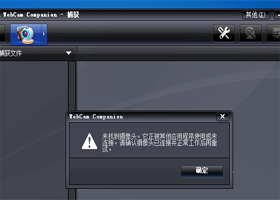
解决方案一:检查摄像头的硬件连接
有时候,摄像头无法使用的原因可能是摄像头的硬件连接出现了问题。例如,摄像头的数据线松动、断裂或者损坏,或者摄像头的接口有灰尘或者异物等。这些情况都可能导致摄像头无法被电脑识别或者传输图像信号。因此,我们需要检查一下摄像头的硬件连接是否正常,如果发现有异常,可以尝试以下操作:
1.重新插拔摄像头的数据线,确保连接稳定
2.更换一个可用的数据线,排除数据线的问题
3.清理摄像头的接口,去除灰尘或者异物
4.检查摄像头是否有物理损坏,如有需要,更换一个新的摄像头
解决方案二:检查摄像头的驱动程序
如果摄像头的硬件连接没有问题,那么可能是摄像头的驱动程序出现了问题。驱动程序是一种软件,它可以让电脑和外部设备进行通信和协调。如果驱动程序缺失、过期或者损坏,那么就会影响到设备的正常工作。因此,我们需要检查一下摄像头的驱动程序是否正常,如果发现有异常,可以尝试以下操作:
1.打开设备管理器,找到摄像头设备,右键单击,选择“更新驱动程序软件”,让电脑自动搜索并安装最新的驱动程序
2.如果自动更新失败或者没有找到合适的驱动程序,可以到惠普官网下载并安装适合自己型号的摄像头驱动程序
3.如果更新后仍然无效,可以尝试卸载并重新安装摄像头驱动程序
4.如果卸载后仍然无效,可以尝试回滚到之前可用的驱动程序版本
解决方案三:检查摄像头的设置和权限
如果摄像头的硬件连接和驱动程序都没有问题,那么可能是摄像头的设置和权限出现了问题。例如,摄像头被禁用、静音或者调节了亮度、对比度等参数,或者某些应用没有获取到使用摄像头的权限等。这些情况都可能导致摄像头无法正常显示图像或者声音。因此,我们需要检查一下摄像头的设置和权限是否正常,如果发现有异常,可以尝试以下操作:
1.打开控制面板,找到硬件和声音选项,点击设备管理器,在图像设备中找到自己的摄像头设备,右键单击,选择“启用设备”,确保摄像头没有被禁用
2.打开控制面板,找到硬件和声音选项,点击声音,在录音选项卡中找到自己的摄像头设备,右键单击,选择“启用”,确保摄像头没有被静音
3.打开控制面板,找到硬件和声音选项,点击设备和打印机,在设备中找到自己的摄像头设备,双击打开,点击属性,在属性中可以调节摄像头的亮度、对比度、色彩等参数,根据自己的喜好进行调整
4.打开设置,找到隐私选项,点击摄像头,在摄像头访问权限中,确保允许应用使用摄像头,并且给予自己需要使用的应用使用摄像头的权限